Linux 网络编程 _ 网卡操作指令与 TCP 协议介绍
这篇文章介绍网络通信大致流程,数据如何从网卡传输出去,其他设备如何解析数据解码接收的流程,介绍了常用的网卡操作指令,梳理了 TCP 协议服务器客户端的创建流程,实现基本数据通信。
Linux 系统编程需要掌握的知识:
【1】操作系统环境搭建(虚拟机+Linux 操作系统)
【2】常用的指令(文件目录管理、网络管理、磁盘管理)
【3】文件(fopen 系列、open 系列)和目录操作
【4】Shell 脚本编程
【5】进程和线程编程(并发): 多路 IO 操作: poll 机制、select 机制、epoll 机制
【6】网络编程
【7】常见的设备操作: 摄像头控制
学习 Linux 系统编程: Linux 应用和驱动开发、Linux 运维开发。
任务 1: 网络编程介绍
1.1 协议概念介绍
网络传输分协议,底层常见协议: TCP、UDP 协议。
网络数据如何传输?
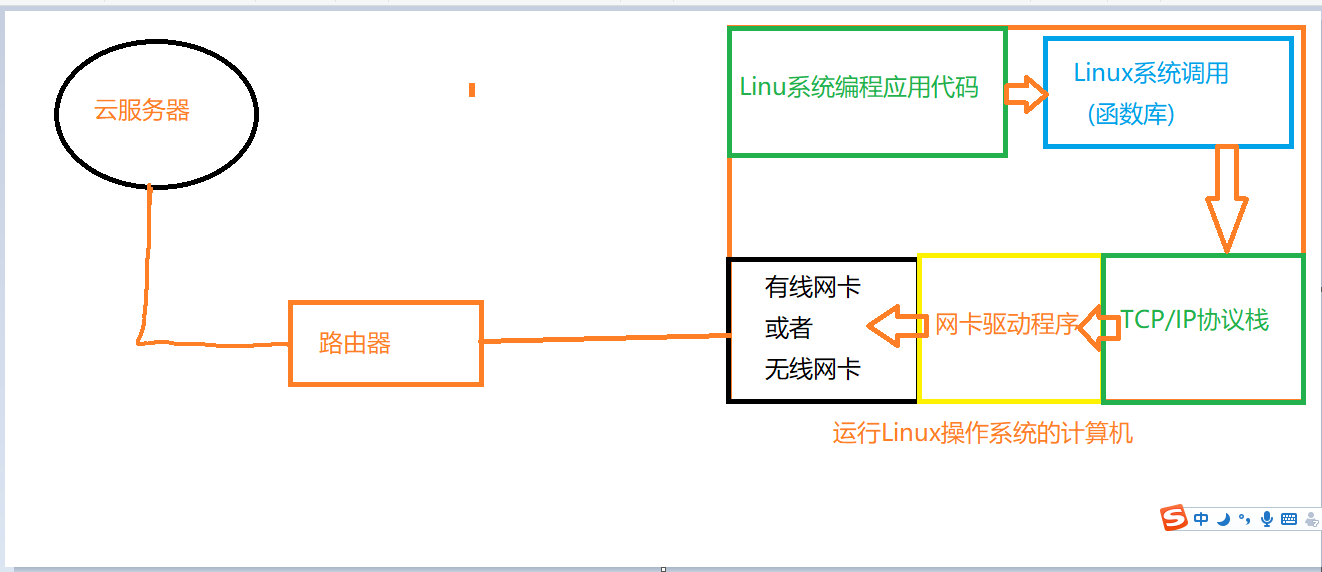
协议词汇
IIC、SPI、CAN、485、8080、USART(串口)、TCP/IP 协议…….
TCP/IP 协议: 传输数据是分包进行发送。(数据包: 封包、解包)
问题: 有一个路由器可以上网(外网只有一根网线),路由器可以扩展网络(4 根网线),4 根网络同时接了 4 台电脑。
每台电脑在进行网络应用操作(QQ 聊天、浏览器文件下载、玩游戏……)
端口号: 表示每一台电脑上的具体的一个应用程序。
IP 地址: 表示每一个电脑的地址(唯一地址)。
访问一台电脑具体应用的地址表示方法: <IP 地址>:<端口号> 192.168.1.123:8080
1.2 IP 地址介绍
局域网 IP 地址: 常见都是 192 开头: 192.xx.xx.xx
广域网 IP 地址(公网 IP): xx.xx.xx.xx 比如: 登录 QQ。
1.3 TCP 协议和 UDP 协议区别:
TCP 协议: 点对点协议。 比如: 打电话 (3 次握手过程)。
(HTTP 协议、FTP 协议……)
UDP 协议: 广播协议。 比如: 广播电台。实时效率比较高。(数据不可靠)
TCP 协议模型: (C/S 模型) (客户端+服务器模型)
TCP 协议通信:是针对服务器和客户端之间。
注意: 客户端和客户端不能直接通信、服务器和服务器直接不能直接通信。
电脑上的 QQ 软件: QQ 客户端,服务器就在腾讯公司。
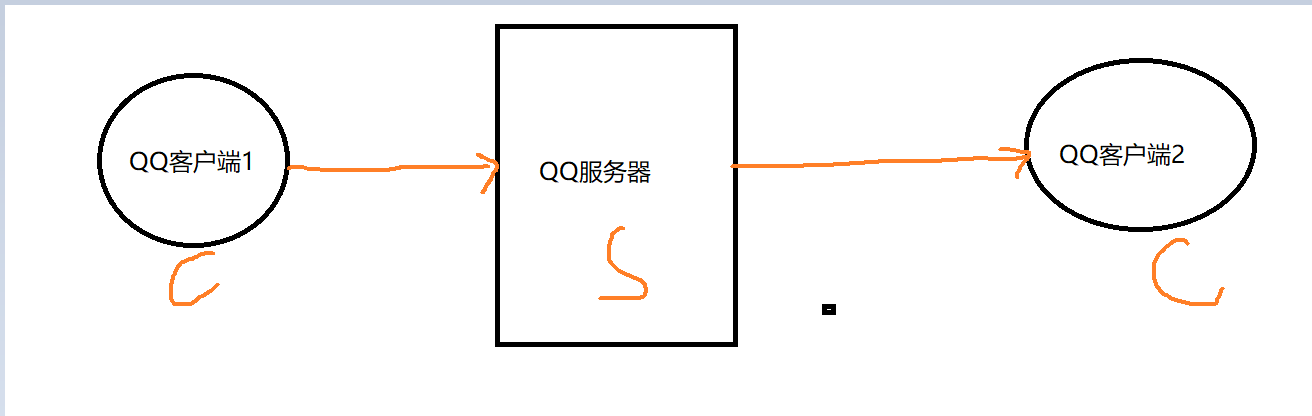
1.4 学习 Linux 系统基本网络操作指令
指令 1: ifconfig <参数>
用法: ifconfig 查看已经启动的网卡信息(IP 地址)。
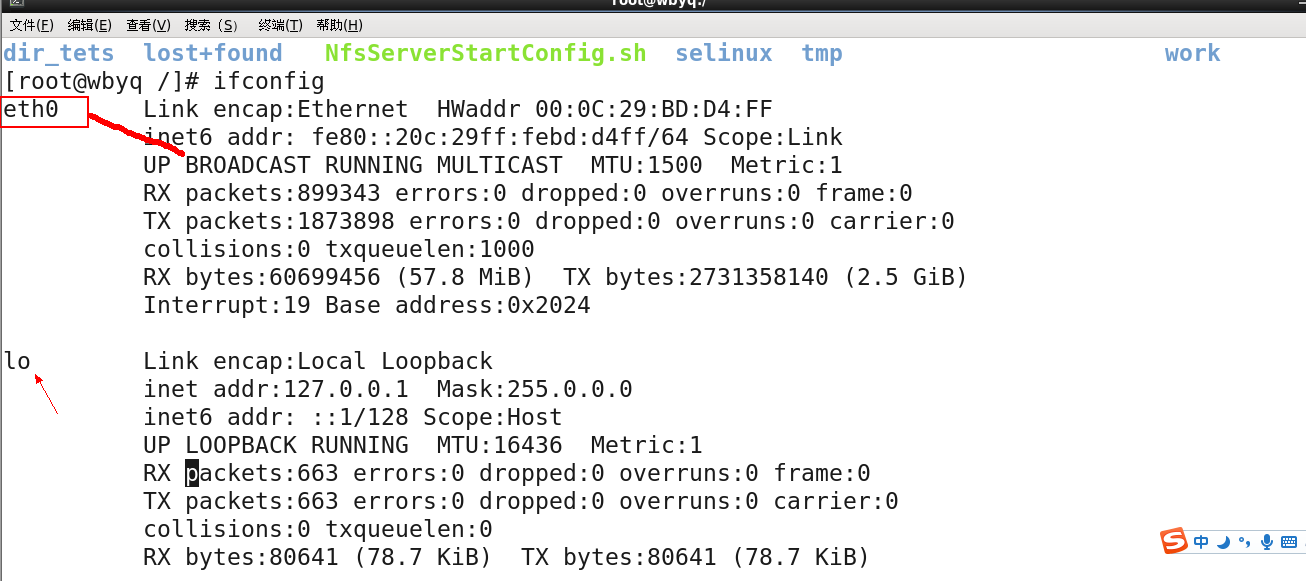
【1】手动设置网卡 IP 地址: #ifconfig eth0 192.168.1.100
【2】开启网卡: # ifup eth0
【3】关闭网卡: # ifdown eth0
【4】查看全部网卡: # ifconfig -a (包括关闭未启动的网卡)
【5】关闭防火墙的图形设置页面: # setup
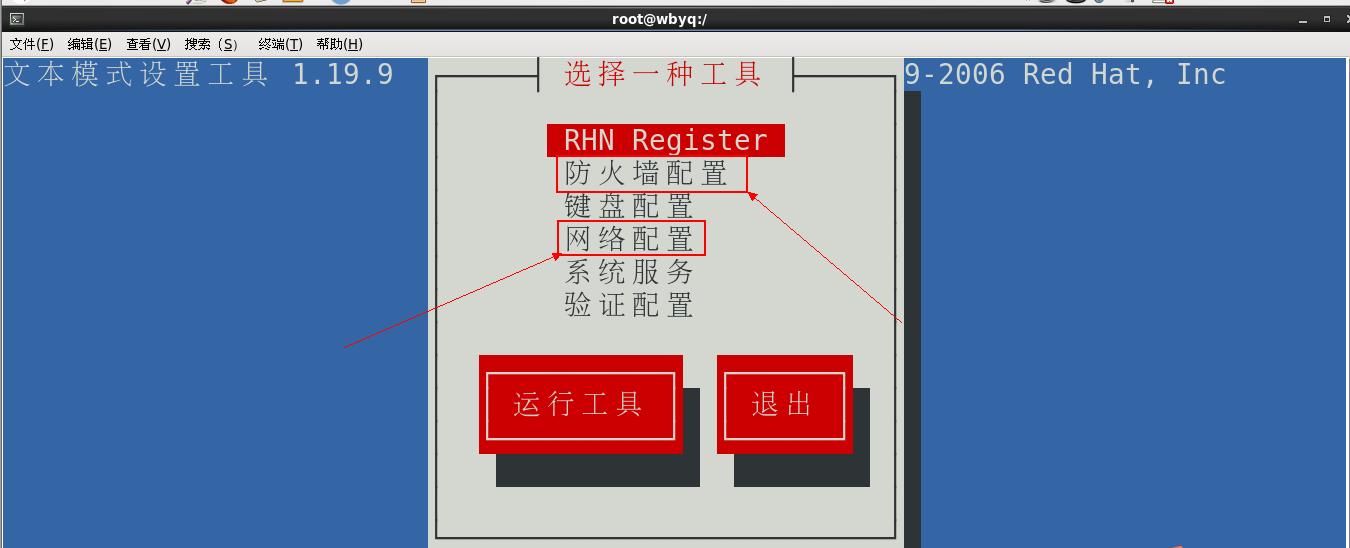
1.5 网卡自动分配 IP 地址的操作
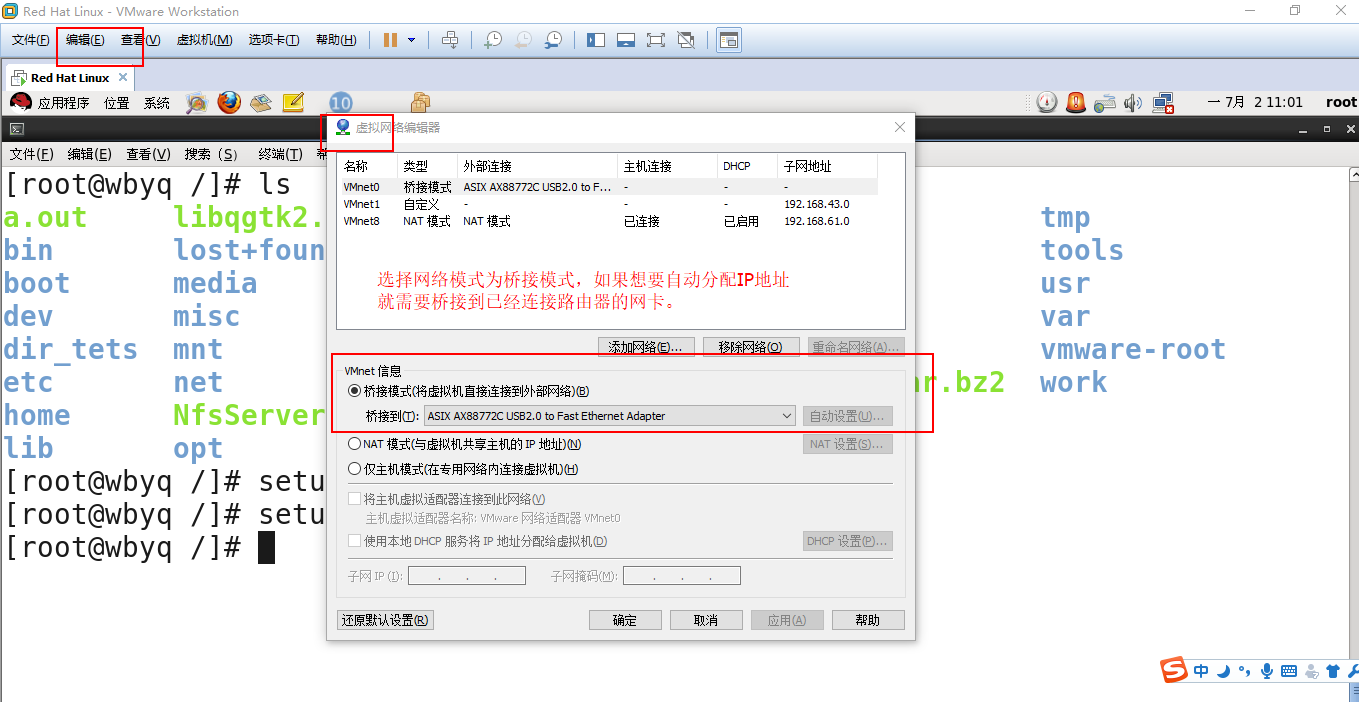
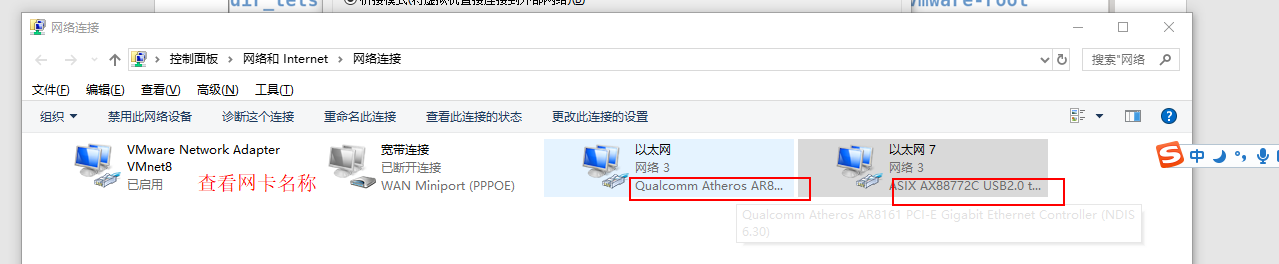
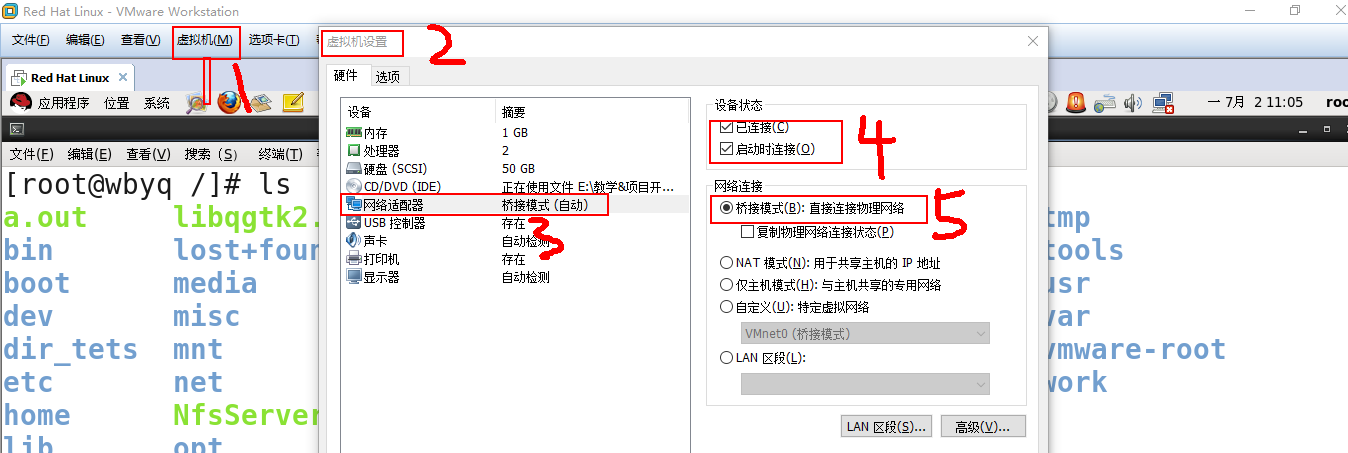
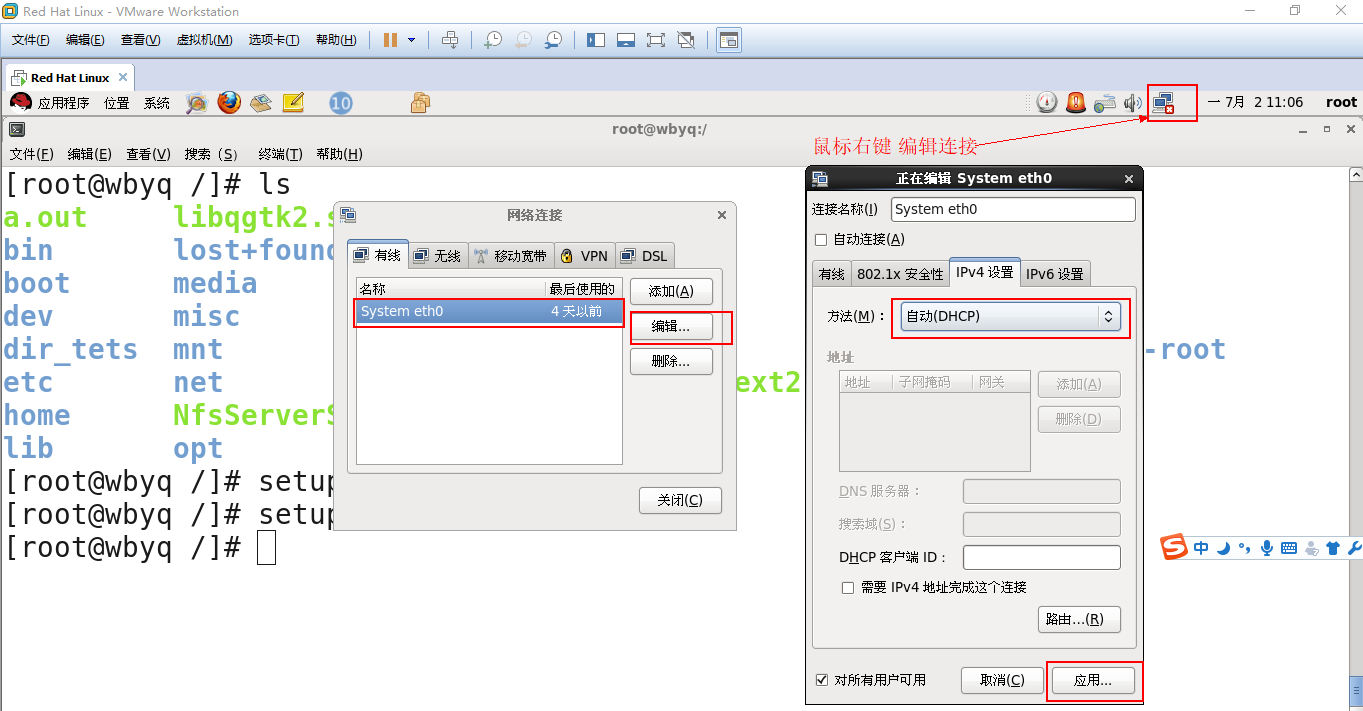

测试网络是否畅通:

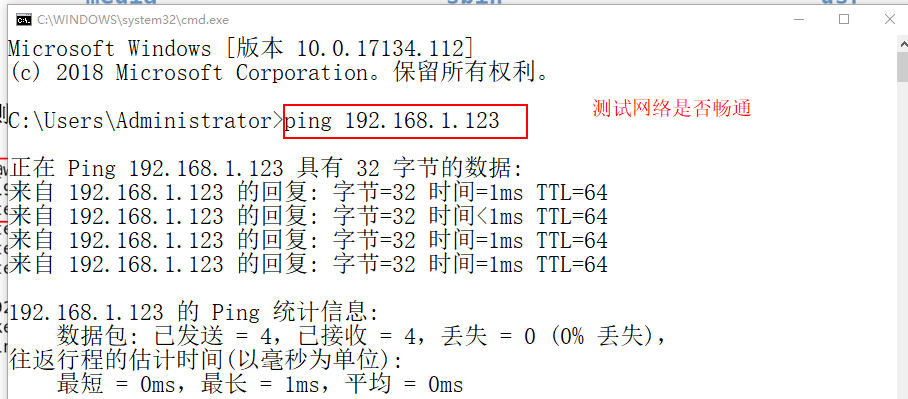
1.6 常用的 TCP 协议调试软件使用
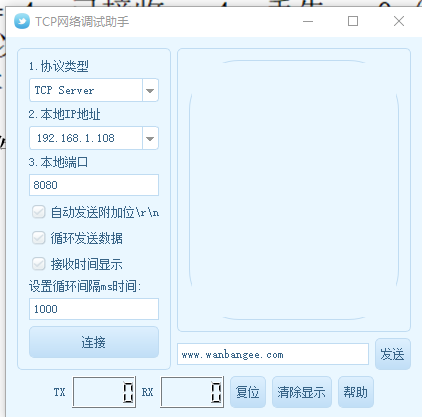
任务 2: TCP 协议通信
在 Linux 系统下所有的设备操作都可以看成文件操作。
网络上传输的数据与本地计算机的数据传输存储的方式不一样: 小端和大端
TCP 协议服务器搭建过程
【1】创建套接字: socket
【2】绑定端口号: bind (创建服务器)
【3】设置监听的数量,最大可以连接的客户端数量。
【4】阻塞方式等待客户端连接
【5】实现数据通信。 (客户端连接成功之后)
TCP 协议客户端搭建过程
【1】创建套接字
【2】连接指定的服务器
【3】实现数据通信(成功的连接服务器)
将 16 位数量从主机字节顺序转换为网络字节顺序。
# define HTONS(n) (u16_t)((((u16_t) (n)) << 8) | (((u16_t) (n)) >> 8))
练习
【1】重新编写代码,实现客户端与服务器之间基本通信。
【2】实现文件传输:
比如: 服务器给客户端发送文件 (下载)
客户端给服务器发送文件 (上传)
(1) 在本地计算机上测试
(2) 与局域网内其他计算机之间进行测试。 考虑网络、丢包问题。
扩展练习:
【1】实现目录传输(只写一级目录)。
【2】实现目录内文件的同步 (公交车站台、地铁里广告机(视频播放机))
安装编译器

解压命令: # tar xvf sublime_text_3_build_3143_x32.tar.bz2
在任意目录下想要运行这个编辑软件,需要添加环境变量。
第二个软件安装: # rpm -ivh UltraEdit-16.1-0.22.i386.rpm

使用软件: # uex 123.c
注册方法:
版权声明: 本文为 InfoQ 作者【DS小龙哥】的原创文章。
原文链接:【http://xie.infoq.cn/article/41a45bbf6a3df92a9d6a93b9b】。文章转载请联系作者。











评论